win8操作系统也是现在市面上新电脑的预装之一,win8最大的特点是界面新颖、启动快,但是,我们要如何使用u盘安装win8系统镜像呢?别着急,接下来,小编就给你们详细的介绍一下u盘安装win8系统镜像的方法。
众所周知,win8系统是继win7之后微软新发布的一代windows操作系统,win8界面新颖、开机速度快的优点,备受广大用户的喜爱。那么要怎么安装win8系统镜像呢?今天小编就给大家说说怎么安装win8系统镜像的操作方法。
准备工具
4G以上空u盘一个
装机吧u盘启动盘制作工具,下载地址:http://www.zhuangjiba.com/
windows8系统镜像文件,下载地址:http://www.windowszj.com/
操作步骤
1,首先用U盘启动盘制作工具的U盘模式制作好启动盘,U盘启动盘的制作比较简单,插入U盘按照提示点击一键制作U盘启动盘即可。
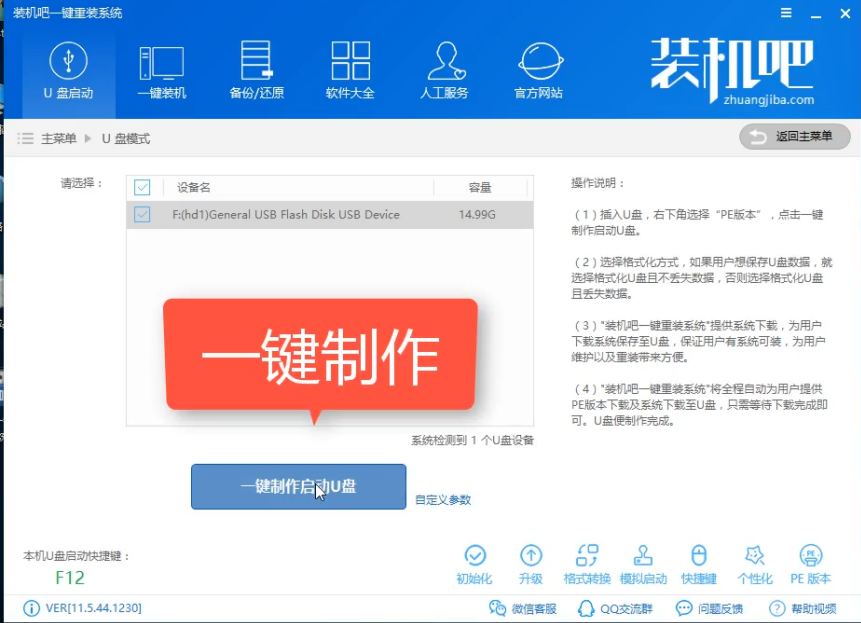
win8电脑图解1
2,重启电脑按U盘启动快捷键打开启动选择界面后一般带usb字样或U盘品牌的选项就是U盘了,用方向键“↑↓”选择,回车键确认即可进入PE选择界面。

系统镜像电脑图解2
3,上面的步骤后进入到PE选择界面,这里一般选择“02 WindowsPE/RamOS(新机型)”回车键确定即可。

windows8镜像电脑图解3
4,进入PE桌面后会自动弹出PE装机工具,这里首选勾选需要安装的系统镜像,然后左下角选择“目标分区”,一般默认即可,为避免意外最好确定一下选择的是不是系统盘(C盘),之后点击“安装系统”。
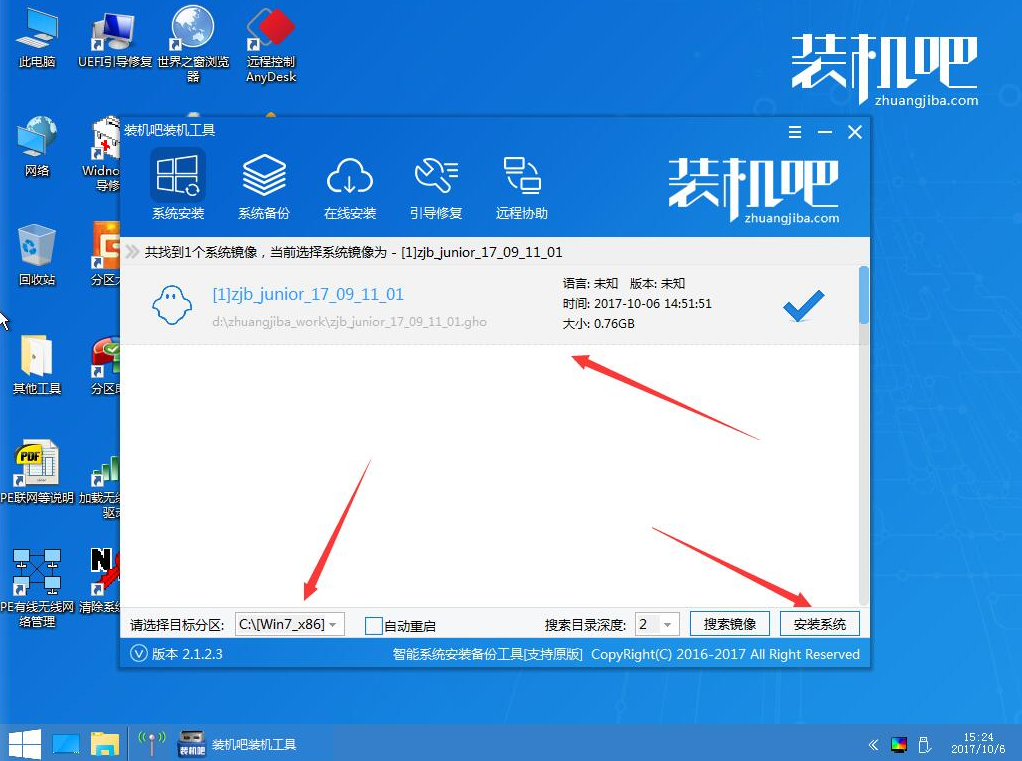
win8电脑图解4
5,装机执行系统安装过程中一般4-5分钟就可以完成。

windows8镜像电脑图解5
6,完成后重启电脑完成最后的安装,直到进入全新的系统。

win8电脑图解6
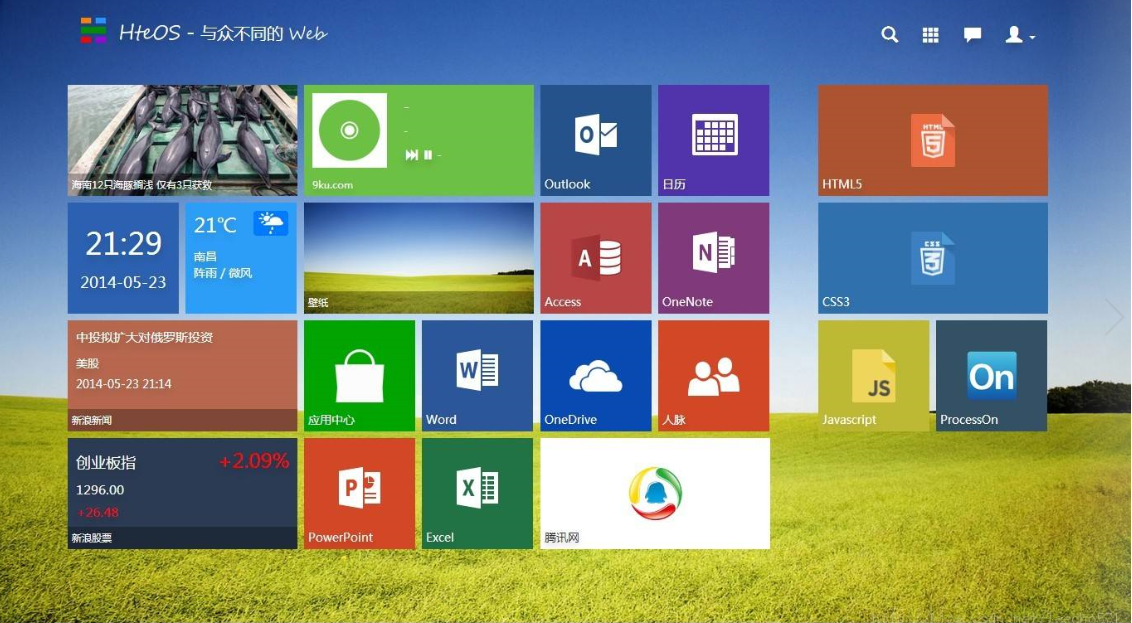
win8电脑图解7
以上就是windows8系统镜像的安装步骤了~你学会了吗?





